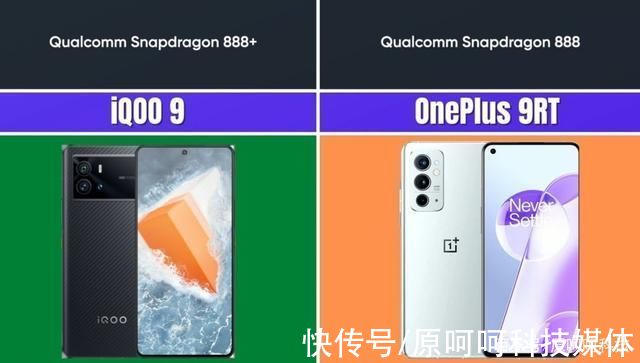1、打开开始菜单 , 点击设置
2、打开设置窗口 , 点击下方的更新和安全
3、左侧选择恢复 , 这时候我们在右侧看到两个选项 , 重置此电脑相当于恢复出厂设置 , 将一些应用程序进行清除 。高级启动下可以进行系统还原(前提是需要有系统备份) , 系统映像恢复(相当于重装系统) , 启动修复 , 可以修复妨碍Windows加载的问题 。我们这里点击立即重新启动
4、重启电脑后出现选择界面 , 选择疑难解答
5、选择高级选项
6、这个选项我们可以选择启动修复来修复一些简单的系统问题 , 也可以点击启动设置进入安全模式查杀病毒 , 修复系统故障
7、如果启动修复无法修复 , 可以选择高级选项 , 选择启动设置 , 重启电脑
8、这时候就可以使用数字键选择启用或者选择修复的选项了 。
(搬砖网络侵权删)

文章插图

文章插图

文章插图

文章插图
【win10修复教程】

文章插图
推荐阅读
- 想入手主机懂的人帮我看看
- win10删除文件需要管理员
- win10深度清理C盘教程
- 关闭win10自动更新的方法:
- win10删除文件需要管理员权限解决方法
- W10系统注册表方法修改CPU型号及主频的方法
- 2020年4月-5月显卡天梯图性能排行榜
- Win10/7系统显卡驱动无法安装解决方法
- Win7 进程拖慢运行速度的解决方法